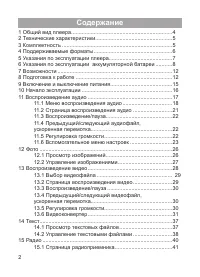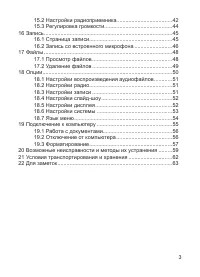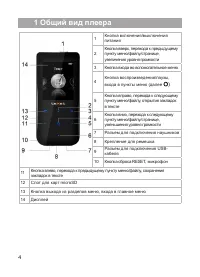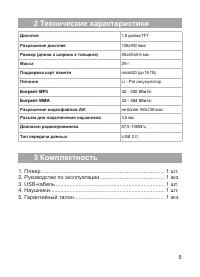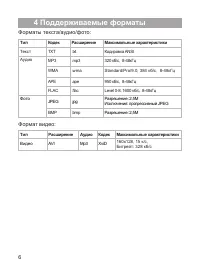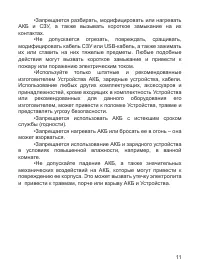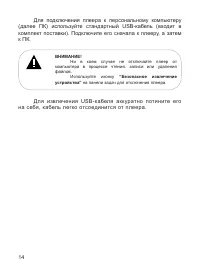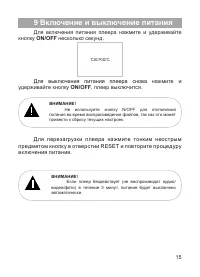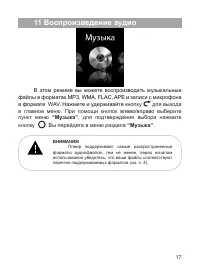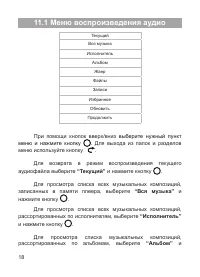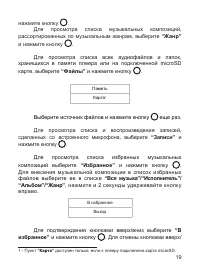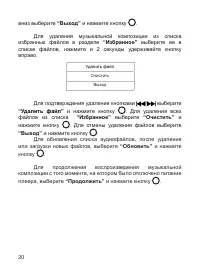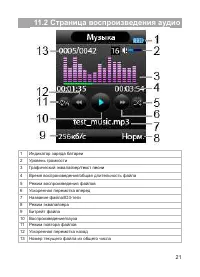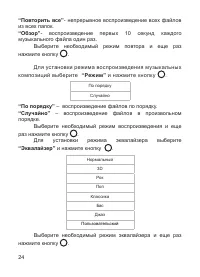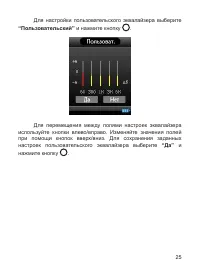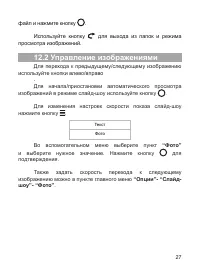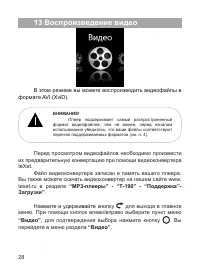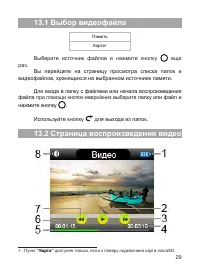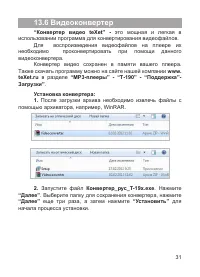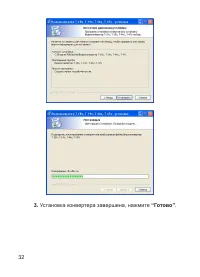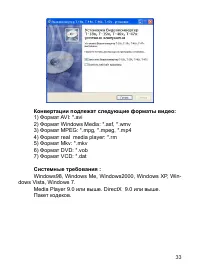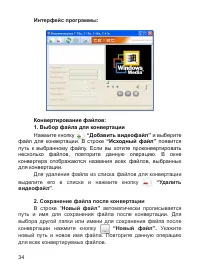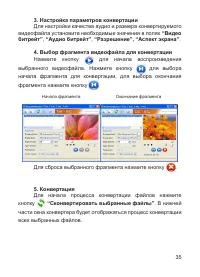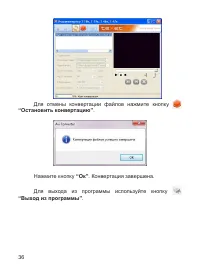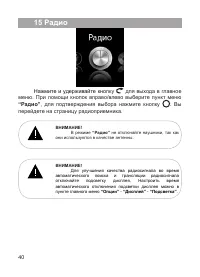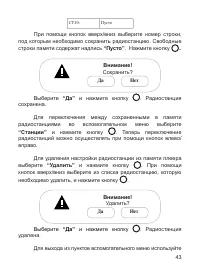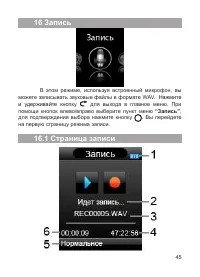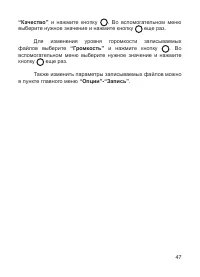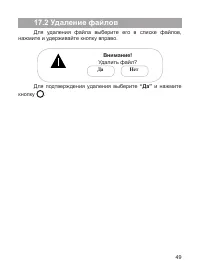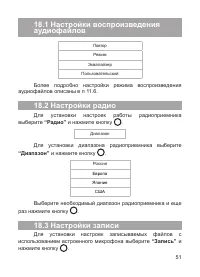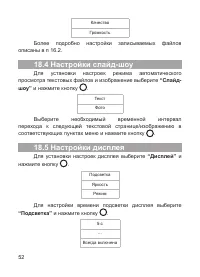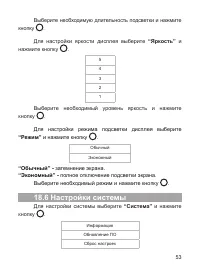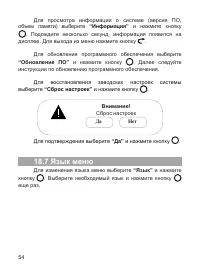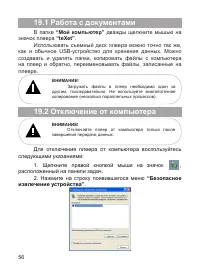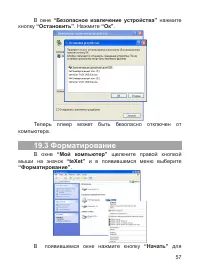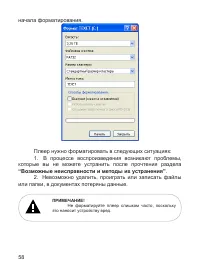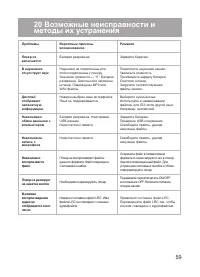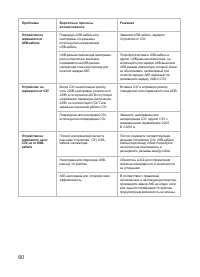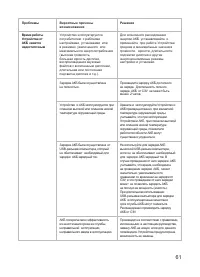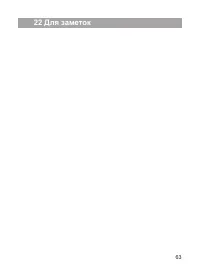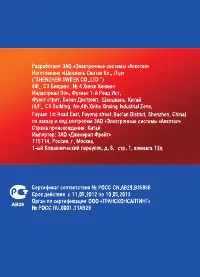Страница 3 - Содержание
2 Содержание 1 Общий вид плеера ................................................................... 4 2 Технические характеристики................................................... 5 3 Комплектность ......................................................................... 5 4 Поддерживаемые форматы...
Страница 5 - Общий вид плеера
4 1 Общий вид плеера 1 Кнопка включения/выключения питания 2 Кнопка вверх, перехода к предыдущему пункту меню/файлу/странице, увеличения уровня громкости 3 Кнопка входа во вспомогательное меню 4 Кнопка воспроизведения/паузы, входа в пункты меню (далее ) 5 Кнопка вправо, перехода к следующему пункту ...
Страница 6 - Технические характеристики; Комплектность
5 2 Технические характеристики Дисплей 1,8 дюйма TFT Разрешение дисплея 128х160 пикс Размер (длина х ширина х толщина) 88x40x9,6 мм Масса 29 г Поддержка карт памяти microSD (до 16 ГБ) Питание Li - Pol аккумулятор Битрейт MP3 32 - 320 Кбит/с Битрейт WMA 32 - 384 Кбит/с Разрешение видеофайлов AVI не б...
Страница 7 - Поддерживаемые форматы
6 4 Поддерживаемые форматы Форматы текста/аудио/фото: Тип Кодек Расширение Максимальные характеристики Текст TXT .txt Кодировка ANSI Аудио MP3 .mp3 320 кб/с, 8-48кГц WMA .wma Standard/Pro/9.0, 384 кб/с, 8-48кГц APE .ape 950 кб/с, 8-48кГц FLAC .lac Level 0-8, 1600 кб/с, 8-48кГц Фото JPEG .jpg Разреше...
Страница 8 - Указания по эксплуатации плеера
7 5 Указания по эксплуатации плеера Нижеследующие указания по эксплуатации предназначены для того, чтобы помочь вам правильно использовать плеер и сохранять его в рабочем состоянии. Внимательно прочитайте этот раздел и строго следуйте приведенным в нем инструкциям. •Плеер следует держать вдали от зо...
Страница 11 - Меры предосторожности:
10 Заряд аккумулятора: •Заряжайте АКБ при комнатной или близкой к ней температуре. •При зарядке/подзарядке АКБ заряжайте ее полностью: неполная зарядка АКБ снижает ее ресурс. •Не заряжайте полностью заряженные АКБ, так как при этом возможно снижение их емкости или их повреждение. Также не следует за...
Страница 13 - Перед первым использованием полностью зарядите; По достижении полного заряда аккумуляторной батареи
12 7 Возможности • Воспроизведение аудиофайлов в форматах: MP3, WMA, WAV, FLAC, APE. • Плей-лист. • Поддержка ID3-тегов. • Классификация музыки. • Поддержка текста песни. • 3D звук. • Воспроизведение видео в формате AVI(XviD). • Просмотр изображений в форматах: JPG, BMP. • Слайд-шоу. • Отображение т...
Страница 15 - Для извлечения USB-кабеля аккуратно потяните его
14 Для подключения плеера к персональному компьютеру (далее ПК) используйте стандартный USB-кабель (входит в комплект поставки). Подключите его сначала к плееру, а затем к ПК. ВНИМАНИЕ! Ни в коем случае не отключайте плеер от компьютера в процессе чтения, записи или удаления файлов. Используйте икон...
Страница 16 - Включение и выключение питания; Для включения питания плеера нажмите и удерживайте; Для перезагрузки плеера нажмите тонким неострым
15 9 Включение и выключение питания Для включения питания плеера нажмите и удерживайте кнопку ON/OFF несколько секунд. Для выключения питания плеера снова нажмите и удерживайте кнопку ON/OFF , плеер выключится. ВНИМАНИЕ! Не используйте кнопку N/OFF для отключения питания во время воспроизведения фай...
Страница 17 - 0 Начало эксплуатации; Кнопки влево/вправо служат для выбора пунктов меню:
16 10 Начало эксплуатации Кнопки влево/вправо служат для выбора пунктов меню: Музыка, Фото, Видео, Текст, Радио, Запись, Файлы, Опции. Для входа в соответствующий раздел меню нажмите кнопку . Для выхода из разделов меню используйте кнопку . Для выхода в главное меню нажмите и несколько секунд удержи...
Страница 18 - 1 Воспроизведение аудио; В этом режиме вы можете воспроизводить музыкальные; “Музыка”
17 11 Воспроизведение аудио В этом режиме вы можете воспроизводить музыкальные файлы в форматах MP3, WMA, FLAC, APE и з аписи с микрофона в формате WAV. Нажмите и удерживайте кно пку для выхода в главное меню. При помощи кнопок влево/вправо выберите пункт меню “Музыка” , для подтверждения выбора наж...
Страница 19 - Меню воспроизведения аудио; выберите нужный пункт; “Текущий”
18 11.1 Меню воспроизведения аудио Текущий Вся музыка Исполнитель Альбом Жанр Файлы Записи Избранное Обновить Продолжить При помощи кнопок вверх/вниз выберите нужный пункт меню и нажмите кнопку . Для выхода из папок и разделов меню используйте кнопку . Для возврата в режим воспроизведения текущего а...
Страница 20 - Выберите источник файлов и нажмите; “Записи”; избранное”
19 нажмите кнопку . Для просмотра списка музыкальных композиций, рассортированных по музыкальным жанрам, выберите “Жанр” и нажмите кнопку . Для просмотра списка всех аудиофайлов и папок, хранящихся в памяти плеера или на подключенной microSD карте, выберите “Файлы” и нажмите кнопку . Память Карта 1 ...
Страница 21 - Удалить файл”; е кнопку; “Обновить”
20 вниз выберите “Выход” и нажмите кнопку . Для удаления музыкальной композиции из списка избранных файлов в разделе “Избранное” выберите ее в списке файлов, нажмите и 2 секунды удерживайте кнопку вправо. Удалить файл Очистить Выход Для подтверждения удаления кнопками / выберите “ Удалить файл” и на...
Страница 22 - Страница воспроизведения аудио
21 11.2 Страница воспроизведения аудио 1 Индикатор заряда батареи 2 Уровень громкости 3 Графический эквалайзер/ текст песни 4 Время воспроизведения/общая длительность файла 5 Режим воспроизведения файлов 6 Ускоренная перемотка вперед 7 Название файла/ID3-теги 8 Режим эквалайзера 9 Битрейт файла 10 В...
Страница 23 - “Текст песни”; аудиофайл, ускоренная перемотка; вправо; Регулировка громкости
22 11.3 Воспроизведение/пауза Для паузы или возобновления воспроизведения файла используйте кнопку . Плеер имеет функцию “Текст песни” , то есть возможность одновременного воспроизведения музыкальных и текстовых файлов (формат LRC). Для активации этой функции необходимо, чтобы музыкальная композиция...
Страница 24 - Вспомогательное меню настроек
23 11.6 Вспомогательное меню настроек Для входа в меню дополнительных настроек воспроизведения аудиофайлов нажмите кнопку . Повтор Режим Эквалайзер Пользовательский Для входа в пункты меню используйте кнопку , для выхода - кнопку . Для установки режима повтора музыкальных композиций выберите “Повтор...
Страница 27 - “Фото”; Просмотр изображений; Вы перейдете на страницу просмотра списка папок и
26 12 Фото В этом режиме вы можете просматривать изображения в форматах JPG, BMP . Нажмите и удерживайте кно пку для выхода в главное меню. При помощи кнопок влево/вправо выберите пункт меню “Фото” , для подтверждения выбора нажмите кнопку . Вы перейдете в меню раздела “Фото” . ВНИМАНИЕ! Плеер подде...
Страница 28 - Управление изображениями; Для изменения настроек скорости показа слайд-шоу; Во вспомогательном меню выберите пункт; и выберите нужное значение. Нажмите кнопку
27 файл и нажмите кнопку . Используйте кнопку для выхода из папок и режима просмотра изображений. 12.2 Управление изображениями Для перехода к предыдущему/следующему изображению используйте кнопки влево/вправо . Для начала/приостановки автоматического просмотра изображений в режиме слайд-шоу использ...
Страница 29 - 3 Воспроизведение видео; В этом режиме вы можете воспроизводить видеофайлы в; Загрузки”; Нажмите и удерживайте кно; “Видео”
28 13 Воспроизведение видео В этом режиме вы можете воспроизводить видеофайлы в формате AVI (XviD). ВНИМАНИЕ! Плеер поддерживает самый распространенный формат видеофайлов, тем не менее, перед началом использования убедитесь, что ваши файлы соответствуют перечню поддерживаемых форматов (см. п. 4). Пе...
Страница 30 - Выбор видеофайла; Выберите источник файлов и нажмите кнопку; Страница воспроизведения видео
29 13.1 Выбор видеофайла Память Карта 3 Выберите источник файлов и нажмите кнопку еще раз. 3 Вы перейдете на страницу просмотра списка папок и видеофайлов, хранящихся на выбранном источнике памяти. Для входа в папку с файлами или начала воспроизведения файла при помощи кнопок вверх/вниз выберите пап...
Страница 38 - “Текст”; Просмотр текстовых файлов
37 14 Текст В этом режиме вы можете просматривать текстовые файлы в формате ТХТ. На жмите и удерживайте кно пку для выхода в главное меню. При помощи кнопок вправо/влево выберите пункт меню “Текст” , для подтверждения выбора нажмите кнопку . Вы перейдете в меню раздела “Текст” . ВНИМАНИЕ! Плеер подд...
Страница 39 - Управление текстовыми файлами; Для перехода к предыдущей/следующей текстовой
38 папку или файл и нажмите кнопку . Используйте кнопку для выхода из папок. 14.2 Управление текстовыми файлами Для перехода к предыдущей/следующей текстовой странице используйте кнопки вверх/вниз / . Нажмите и удерживайте кнопку для ускоренной перемотки текста вперед. Для начала/приостановки автома...
Страница 40 - нажмите и несколько секунд удерживайте
39 При помощи кнопок вверх/вниз выберите номер строки, под которым необходимо сохранить закладку, и нажмите кнопку . Свободные строки памяти содержат надпись “(Пусто)” . Закладка сохранена. Для перехода к фрагменту текстового файла по сохраненной закладке нажмите и несколько секунд удерживайте кнопк...
Страница 41 - , для подтверждения выбора нажмите кнопку
40 15 Радио Нажмите и удерживайте кно пку для выхода в главное меню. При помощи кнопок вправо/влево выберите пункт меню “Радио” , для подтверждения выбора нажмите кнопку . Вы перейдете на страницу радиоприемника. ВНИМАНИЕ! В режиме “Радио” не отключайте наушники, так как они используются в качестве ...
Страница 42 - Страница радиоприемника
41 15.1 Страница радиоприемника 1 Индикатор заряда батареи 2 Частота текущей радиостанции 3 Шкала частотного диапазона 4 Уровень громкости 5 Диапазон 6 Режим радио 7 Номер текущей радиостанции в памяти плеера
Страница 43 - Настройки радиоприемника; “Вручную”
42 15.2 Настройки радиоприемника На первой странице радиоприемника нажмите кнопку для входа в меню дополнительных настроек. Вручную Авто Сохранить Станции Удалить При помощи кнопок вверх/вниз выберите необходимый пункт меню. Для поиска радиостанций вручную выберите “Вручную” и нажмите кнопку . Корот...
Страница 44 - “Пусто”; Выберите; “Да”; и нажмите кнопку
43 CТ30: Пусто При помощи кнопок вверх/вниз выберите номер строки, под которым необходимо сохранить радиостанцию. Свободные строки памяти содержат надпись “Пусто” . Нажмите кнопку . Внимание! Сохранить? Да Нет Выберите “Да” и нажмите кнопку . Радиостанция сохранена. Для переключения между сохраненны...
Страница 45 - “Диапазон”; нужное значение и нажмите кнопку; Регулировка громкости; VOL
44 кнопку . Для изменения частотного диапазона радиоприемника нажмите кнопку , выберите пункт “Диапазон” и нажмите кнопку . Россия Европа Япония США Выберите нужное значение и нажмите кнопку еще раз. Также изменить диапазон радио можно в пункте главного меню “Опции”-“Радио” - “Диапазон” . 15.3 Регул...
Страница 46 - “Запись”
45 16 Запись В этом режиме, используя встроенный микрофон, вы можете записывать звуковые файлы в формате WAV. Нажмите и удерживайте кно пку для выхода в главное меню. При помощи кнопок влево/вправо выберите пункт меню “Запись” , для подтверждения выбора нажмите кнопку . Вы перейдете на первую страни...
Страница 47 - “VOICE”; кно; “Файлы”; Для изменения параметров записываемых файлов
46 1 Индикатор заряда батареи 4 Максимально возможное время записи 2 Индикатор состояния записи 5 Качество записи 3 Имя записываемого файла 6 Длительность текущей записи 16.2 Запись со встроенного микрофона Всем файлам, записываемым со встроенного микрофона, автоматически присваивается имя REC*****....
Страница 49 - , для подтверждения выбора нажмите кнопку; Вы
48 17 Файлы В этом режиме вы можете просматривать полный список файлов и папок, хранящихся в памяти плеера и на microSD карте. Нажмите и удерживайте кно пку для выхода в главное меню. При помощи кнопок влево/вправо выберите пункт меню “Файлы” , для подтверждения выбора нажмите кнопку . 17.1 Просмотр...
Страница 50 - Да; Для подтверждения удаления выберите; и нажмите
49 17.2 Удаление файлов Для удаления файла выберите его в списке файлов, нажмите и удерживайте кнопку вправо. Внимание! Удалить файл? Да Нет Для подтверждения удаления выберите “Да” и нажмите кнопку .
Страница 51 - , для подтверждения выбора; “Опций”
50 18 Опции В этом режиме вы можете задавать дополнительные настройки работы плеера. Нажмите и удерживайте кнопку для выхода в главное меню . При помощи кнопок влево/вправо выберите пункт меню “Опции” , для подтверждения выбора нажмите кнопку . Вы перейдете на первую страницу режима опций. Меню “Опц...
Страница 52 - Настройки записи
51 18.1 Настройки воспроизведения аудиофайлов Повтор Режим Эквалайзер Пользовательский Более подробно настройки режима воспроизведения аудиофайлов описаны в п 11.6. 18.2 Настройки радио Для установки настроек работы радиоприемника выберите “Радио” и нажмите кнопку . Диапазон Для установки диапазона ...
Страница 53 - шоу”; Настройки дисплея; “Дисплей”
52 Качество Громкость Более подробно настройки записываемых файлов описаны в п 16.2. 18.4 Настройки слайд-шоу Для установки настроек режима автоматического просмотра текстовых файлов и изображение выберите “Слайд- шоу” и нажмите кнопку . Текст Фото Выберите необходимый временной интервал перехода к ...
Страница 54 - “Яркость”; Для настройки режима подсветки дисплея выберите; “Режим”; и нажмите кнопку; полное отключение подсветки экрана.; Настройки системы; “Система”
53 Выберите необходимую длительность подсветки и нажмите кнопку . Для настройки яркости дисплея выберите “Яркость” и нажмите кнопку . 5 4 3 2 1 Выберите необходимый уровень яркость и нажмите кнопку . Для настройки режима подсветки дисплея выберите “Режим” и нажмите кнопку . Обычный Экономный “Обычны...
Страница 55 - Для восстановления заводских настроек системы; “Сброс настроек”; Для подтверждения выберите; “Язык”
54 Для просмотра информации о системе (версия ПО, объем памяти) выберите “Информация” и нажмите кнопку . Подождите несколько секунд, информация появится на дисплее. Для выхода из меню нажмите кнопку . Для обновления программного обеспечения выберите “Обновление ПО” и нажмите кнопку . Далее следуйте ...
Страница 56 - 9 Подключение к компьютеру; Системные требования:; Подключите USB-кабель в соответствующий разъем; “Мой компьютер”; появится доступная для запуска диски; “teXet”
55 19 Подключение к компьютеру Системные требования: Операционная система Microsoft Windows 2000/XP/Vista 32bit/ Windows 7 Linux Red hat 8.0 и более поздние версии Процессор Intel Pentium 2 (или выше) или любой другой процессор такой же производительности ОЗУ от 64 МБ Жесткий диск 200 МБ свободной п...
Страница 57 - Работа с документами; Отключение от компьютера; Для отключения плеера от компьютера воспользуйтесь; “Безопасное
56 19.1 Работа с документами В папке “Мой компьютер” дважды щелкните мышью на значок плеера “teXet” . Использовать съемный диск плеера можно точно так же, как и обычное USB-устройство для хранения данных. Можно создавать и удалять папки, копировать файлы с компьютера на плеер и обратно, переименовыв...
Страница 59 - “Возможные неисправности и методы их устранения”; Невозможно удалить, проиграть или записать файлы
58 начала форматирования. Плеер нужно форматировать в следующих ситуациях: 1. В процессе воспроизведения возникают проблемы, которые вы не можете устранить после прочтения раздела “Возможные неисправности и методы их устранения” . 2. Невозможно удалить, проиграть или записать файлы или папки, в доку...
Страница 63 - Плеер в упакованном виде может транспортироваться в
62 21 Условия транспортирования и хранения Плеер в упакованном виде может транспортироваться в крытых транспортных средствах любого вида при температуре от минус 25 ºС до плюс 35 ºС, с защитой его от непосредственного воздействия атмосферных осадков, солнечного излучения и механических повреждений.